Απαιτείται έλεγχος ταυτότητας Just In Time για αφαιρούμενο χώρο αποθήκευσης
Κατά τη ρύθμιση του νέου σας υπολογιστή με Windows 10,(setting up your new Windows 10 PC) εάν εμφανιστεί ένα παράθυρο διαλόγου που σας ρωτά αν θέλετε να ενεργοποιήσετε τον Έλεγχο ταυτότητας έγκαιρα(Just in Time Authentication) για memory sticks που είναι συνδεδεμένα στις θύρες USB . Εάν έχετε πει ναι σε αυτό, τότε μπορεί να σας ενοχλεί να συνεχίζω να πρέπει να εισάγω τον κωδικό πρόσβασής μου κάθε 15 λεπτά για να διατηρήσω την πρόσβαση στη μονάδα USB(USB) . Αν ψάχνετε έναν τρόπο να απενεργοποιήσετε αυτήν τη δυνατότητα, διαβάστε παρακάτω.
Εάν αντιμετωπίζετε παρόμοια κατάσταση, αυτή η ανάρτηση προορίζεται να σας βοηθήσει. Θα δώσουμε μια γρήγορη λύση σε αυτό το ζήτημα.
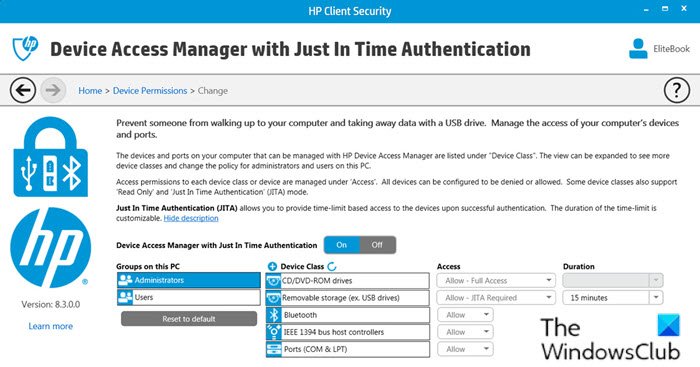
Το Just In Time Authentication είναι μέρος του προγράμματος HP Client Security .
Απαιτείται έλεγχος ταυτότητας Just In Time(Time Authentication) για αφαιρούμενο χώρο αποθήκευσης
Εκτός από το μήνυμα προτροπής στην προβολή, θα λάβετε επίσης το ακόλουθο μήνυμα προτροπής όταν προσπαθείτε να συνεχίσετε:
Authentication required for Device Access Manager to grant access to Removable Storage
Δίνεται μια επιλογή για τον κωδικό πρόσβασης των Windows(Windows Password) ή τον σαρωτή δακτυλικών αποτυπωμάτων(Fingerprint Scanner) . Αλλά η πρόσβαση είναι μόνο για 15 λεπτά, κάτι που δεν είναι ιδανικό, καθώς ορισμένοι χρήστες υπολογιστών ανέφεραν ότι χρησιμοποιούν την αφαιρούμενη μονάδα δίσκου για μόνιμη αποθήκευση και καθημερινή δημιουργία αντιγράφων ασφαλείας, η οποία σταματάει εάν υπερβεί το όριο των 15 λεπτών.
Για να επιλύσετε αυτό το ζήτημα, πρέπει να απενεργοποιήσετε τη δυνατότητα Έλεγχος ταυτότητας ακριβώς(Just) στην ώρα(Time Authentication) . Να πώς:
- Συνδεθείτε(Log) στο πρόγραμμα HP Client Security . Για χρήστες υπολογιστών HP που δεν είναι εξοικειωμένοι με το πρόγραμμα HP Client Security(HP Client Security) , παρακολουθήστε το παρακάτω βίντεο.
- Εντοπίστε το εικονίδιο στον πίνακα ελέγχου του προγράμματος,
- Μεταβείτε στα δικαιώματα συσκευής(Device Permissions) στη δεξιά πλευρά.
- Κάντε κλικ στην Αλλαγή(Change) δίπλα στο Access .
- Τώρα ενεργοποιήστε το(On) σε Απενεργοποίηση(Off) ή με άλλο τρόπο επεξεργαστείτε τον έλεγχο ταυτότητας Just In Time(Time Authentication) .
Ελπίζω(Hope) να βρείτε αυτή την ανάρτηση χρήσιμη και κατατοπιστική!
Σχετική ανάρτηση(Related post) : Πώς να αφαιρέσετε το πρόγραμμα Telemetry της HP HP Touchpoint Manager στα Windows 10(How to remove HP’s Telemetry program HP Touchpoint Manager on Windows 10) .
Related posts
Διορθώστε το Σφάλμα Σέρβις 79, Απενεργοποιήστε και στη συνέχεια Ενεργοποιήστε τον εκτυπωτή HP
Η υπηρεσία ελέγχου οθόνης HP πρέπει να ενημερωθεί
Διορθώστε το σφάλμα επικύρωσης εκτυπωτή HP στα Windows 11/10
Ο φορητός υπολογιστής HP Omen X Windows 10 είναι ένα τέρας gaming!
Διορθώστε το σφάλμα HP Printer Failure - Πρόβλημα με τον εκτυπωτή ή το σύστημα μελανιού
Μετρήστε το χρόνο εκκίνησης στα Windows με το χρονόμετρο εκκίνησης των Windows
Φορητός υπολογιστής HP OMEN 15 για ισχυρό και καθηλωτικό παιχνίδι
Διορθώστε ότι ο φορητός υπολογιστής HP δεν συνδέεται σε Wi-Fi
Η υπηρεσία ώρας των Windows δεν λειτουργεί, ο συγχρονισμός ώρας αποτυγχάνει με σφάλμα
6 τρόποι πρόσβασης στο BIOS στα Windows 10 (Dell/Asus/HP)
Πώς να χρησιμοποιήσετε το HP Support Assistant για ενημέρωση προγραμμάτων οδήγησης και υλικολογισμικού
Το HP Solution Center δεν λειτουργεί λόγω Flash
Διορθώστε τον κωδικό σφάλματος εκτυπωτή HP 0xc4eb827f στα Windows 11/10
Πώς να ορίσετε την Ημερομηνία και την ώρα λήξης για τα email στο Outlook
Πώς να εμφανίσετε την τρέχουσα ημερομηνία και ώρα στο Excel και τα Φύλλα Google
Πώς να ρυθμίσετε αυτόματα τη ζώνη ώρας στα Windows 11/10
Χρησιμοποιήστε το HP Print and Scan Doctor για να διορθώσετε κοινά προβλήματα εκτυπωτή
Τι είναι το πρόγραμμα HP Instant Ink και πώς μπορείτε να το ακυρώσετε;
7 τρόποι για να διορθώσετε το σφάλμα εκτυπωτών HP "Το πρόγραμμα οδήγησης δεν είναι διαθέσιμο" σε υπολογιστή με Windows
Το RescueTime Lite είναι ένα δωρεάν λογισμικό παρακολούθησης χρόνου και παραγωγικότητας
